Anuncio publicitario
La facilidad de uso es una razón obvia por la que muchas personas compran computadoras Apple. Las Mac tienen menús de opciones más claros e intuitivos e incluso simplifican la instalación de programas. Sin embargo, las opciones disponibles para cualquier función dada en una Mac suelen ser más delgadas que las opciones disponibles en una máquina con Windows. Windows, después de todo, no tiene reparos en abrir sus entrañas a sus usuarios, incluso cuando no quieren verlos.
Pero, ¿y si quieres sumergirte en las entrañas de tu Mac? Deberías descargar Más adentro, un programa que muestra una variedad de configuraciones en su Mac y le permite realizar modificaciones de OS X con ellas en un entorno relativamente controlado. Echemos un vistazo a diez cosas interesantes que puede hacer con este programa.
Anime el fondo de su escritorio
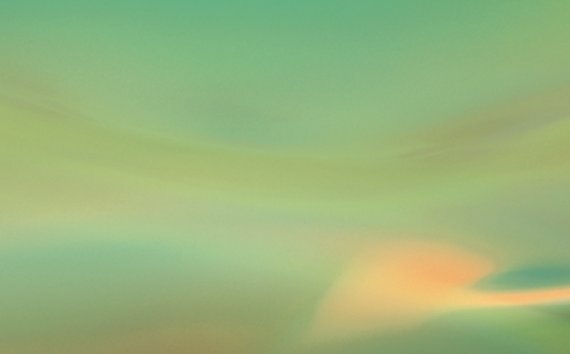
Al activar esta opción, se mostrará un fondo de escritorio animado que cambia constantemente. Deeper viene con 13 opciones de fondo animado, incluido un lector de RSS y un fondo que usa la carátula de tu álbum de iTunes.
Necesitará una Mac relativamente potente para usar la función sin reducir notablemente el rendimiento, pero esta es una función divertida de usar si tiene una máquina más nueva.
Alter Crashreporter
![Siete modificaciones geniales de OS X que puedes hacer con Deeper [Mac] Deep2](/f/390384b2a19742a79f153fa36d2fe372.png)
OS X incluye un informador de fallas predeterminado que se muestra cada vez que un programa falla y le brinda la oportunidad de volver a iniciar la aplicación. Esta función se considera el reportero de fallas “Básico”.
Deeper te permite cambiar a los modos Desarrollador o Servidor. El modo de desarrollador muestra un mensaje de depuración más detallado que puede ayudar a rastrear la razón por la que ocurrió un bloqueo. El servidor, por otro lado, simplemente registra el informe de fallas para que el reportero de fallas no interfiera con lo que esté haciendo el sistema.
Cambiar flechas en la barra de desplazamiento
![Siete modificaciones geniales de OS X que puedes hacer con Deeper [Mac] Deep3](/f/1873d2cdb77c15b35940c840678414ff.png)
Esto puede parecer un pequeño TOC, pero las ubicaciones predeterminadas de los botones de flecha en OS X me molestan. También uso una máquina con Windows, por lo que el hecho de que las máquinas con OS X y Windows coloquen las flechas de desplazamiento en diferentes ubicaciones me desconcierta. Con Deeper esto ya no es un problema. Puede optar por colocar flechas en la parte superior e inferior de la barra de desplazamiento como en una máquina con Windows, además puede optar por colocar la flecha doble de Mac en la parte superior e inferior de la barra de desplazamiento.
Escándalo por Finder
Deeper ofrece una gran variedad de opciones que le permiten cambiar el funcionamiento de Finder. Hay demasiados para discutir en detalle en este artículo, pero algunos de los más importantes incluyen el capacidad de mostrar archivos y carpetas ocultos, mostrar la ruta del elemento en el título de la ventana y mostrar el contenido de la carpeta vistas previas.
También puede desactivar algunas funciones, como el ajuste animado a la cuadrícula y los efectos de información que utiliza Finder.
Limite la funcionalidad de su Mac
![Siete modificaciones geniales de OS X que puedes hacer con Deeper [Mac] Deep4](/f/eee5bcd54f80527bcf4dfc3feca7f6c0.png)
En Deeper hay una serie de configuraciones disponibles que desactivan partes críticas de su Mac. Puede desactivar la capacidad de apagar o reiniciar un sistema usando el menú de Apple o la ventana de inicio de sesión. Puede desactivar la tienda de iTunes. Incluso puede limitar la capacidad de realizar modificaciones de OS X en la base.
La capacidad de limitar estas funciones significa que Deeper puede ser extremadamente útil si, por cualquier motivo, le preocupa que alguien que no sepa lo que está haciendo pueda usar su computadora. Tal vez un niño quiera usar su computadora durante unos minutos en una máquina sin una segunda cuenta de usuario configurar, o tal vez desee proteger su Mac contra compañeros de cuarto traviesos mientras deja el habitación. De cualquier manera, la capacidad de Deeper para limitar la funcionalidad podría salvarle la vida.
Modificar el formato y la ubicación de la captura de pantalla
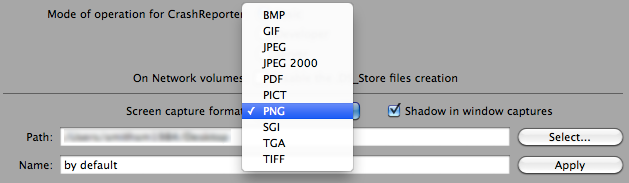
Captura de capturas de pantalla 5 herramientas alternativas de captura de pantalla para tu Mac Lee mas Es mucho más fácil en OS X que en Windows gracias a las funciones de instantáneas adicionales disponibles, pero la configuración predeterminada vierte los archivos a tu escritorio en formato .PNG. Puede que este no sea el mejor lugar para ellos, o el mejor formato, dependiendo de lo que quieras hacer con las capturas de pantalla.
Ahora Deeper puede acudir a tu rescate. El panel General incluye la opción de cambiar el formato (hay 10 formatos adicionales disponibles, incluidos .BMP, .GIF y .PDF) y la opción de cambiar el lugar al que se enviarán las tomas. ¡Ahora puedes tomar muchas capturas de pantalla sin saturar tu escritorio!
Modificar el Dock de OS X

Por defecto el Base de OS X Potencie su Mac Dock con estas 4 herramientasApuesto a que Dock es una de las muchas cosas (y probablemente la primera) que cualquier usuario de Mac encontraría más fascinante en OS X. Lee mas se encuentra en la parte inferior de la pantalla y tiene una serie de efectos gráficos animados. Estos efectos se ven bien, pero pueden mermar el rendimiento de los sistemas más antiguos. Deeper te permitirá desactivar los efectos de la base 3D y la base 3D en sí. En su lugar, puede cambiar a una versión 2D con un fondo transparente.
También puede agregar cosas; por ejemplo, puede agregar un efecto de pasar el mouse cuando está viendo una pila de elementos que se muestran como una cuadrícula.
Conclusión
Deeper es un gran programa que hace que sea muy fácil cambiar la configuración de tu Mac. Hay mucha flexibilidad en él, y el hecho de que le permite cambiar no solo las funciones críticas de Mac, sino también Safari, iTunes y Quicktime realmente lo hace destacar.
Matthew Smith es un escritor independiente que vive en Portland, Oregón. También escribe y edita para Digital Trends.
